Seznam témat:
Definice projektu dle ISO 10006:
Projekt je jedinečný proces sestávající z řady koordinovaných a řízených činností s daty zahájení a ukončení, prováděný pro dosažení cíle, který vyhovuje specifickým požadavkům, včetně omezení daných časem, náklady a zdroji
Funkce je umístěna v samostatném oddíle Projektové řízení v hlavním menu (viz obr. 1):
Obr. 1 Umístění menu projektového řízení
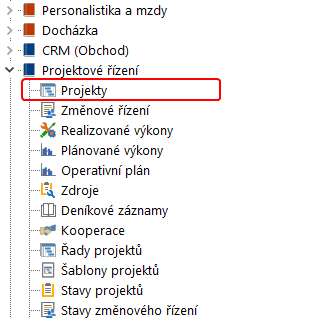
Projekty lze používat k projektovému řízení zakázky nebo samostatně (např. jako interní projekty). Z tohoto důvodu je mezi zakázkou a projektem jednoznačná vazba (každý projekt je navázaný na nějakou zakázku, naopak zakázka je navázaná na projekt pouze v případě, že je projektově řízená).
Seznam projektů lze vyvolat z menu Projektové řízení položkou Projekty. Nad prohlížečem lze spustit následující akce:
| • | Plán projektu ... umožňuje vytvářet projekt v přehledné tabulkové podobě (viz funkce plán projektu) |
| • | Fakturace ... v přehledné tabulkové podobě umožňuje sledovat finanční toky projektu včetně samotné fakturace (viz funkce fakturace) |
| • | Grafické zobrazení ... zobrazí projekt včetně jeho součástí formou grafu |
| • | Najdi předka ... v případě, že v prohlížeči jsou zobrazeny projekty včetně všech součástí, najde přímého předka daného prvku |
| • | Pořizování výkonů ... pro vybraný prvek projektu otevře dialogové okno pro vložení realizovaného výkonu |
Obr. 2 Prohlížeč projektů
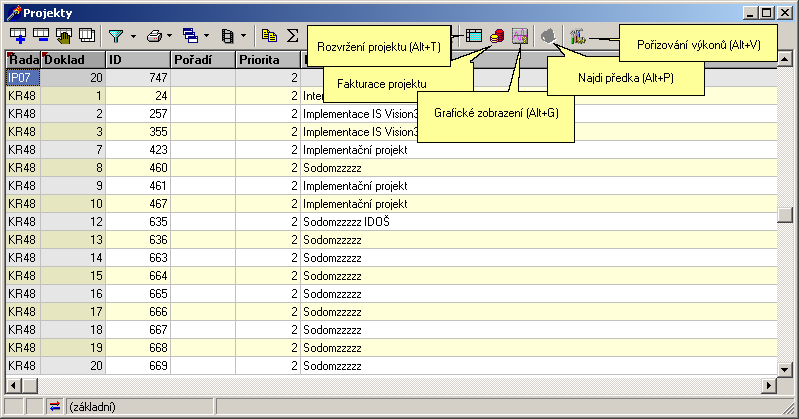
Záznamy jsou podobně jako v jiných agendách členěny do řad a v rámci řady automaticky číslovány po jedné směrem nahoru. V řadě projektů lze nastavit množství parametrů ovlivňujících chování projektů (viz obr. 3):
Obr. 3 Základní údaje řady projektů
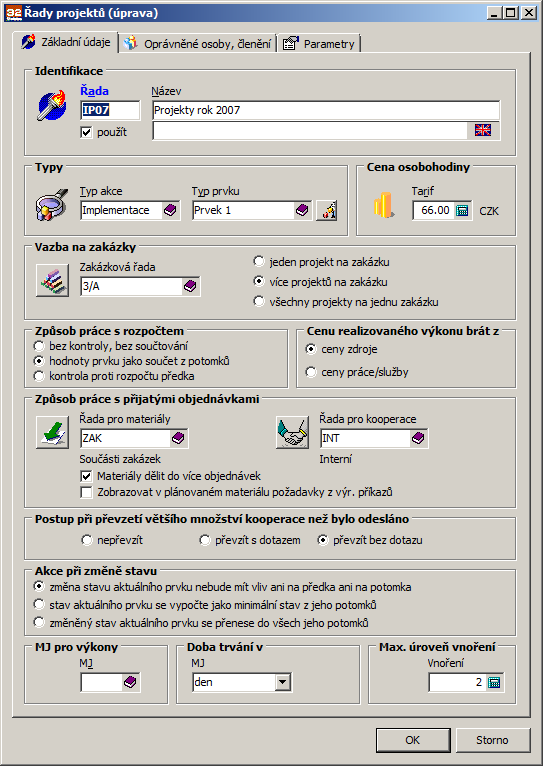
Popis nejdůležitějších parametrů:
| • | Typ prvku ... typ prvku je v projektech používán pro nastavení parametrů schvalovacích postupů. Každý typ prvku obsahuje vazbu na schvalovací postup, dle kterého se k danému prvku projektu přistupuje. Podrobněji je tato problematika rozepsána v oddíle použití schvalovacích postupů v projektech |
| • | Vazba na zakázky ... tento parametr řídí práci se zakázkami: |
| • | jeden projekt na zakázku ... při vytvoření nového projektu se automaticky (na pozadí) vytvoří zakázka do přednastavené zakázkové řady |
| • | více projektů na zakázku ... při vytváření nového projektu se nabídne seznam stávajících zakázek v přednastavené zakázkové řadě. Uživatel má možnost vybrat si některou z těchto zakázek nebo stisknout klávesu Escape a tím vytvořit zakázku novou (viz varianta jeden projekt na zakázku) |
| • | všechny projekty na jednu zakázku ... program přiřadí nově vytvářenému projektu zakázku, kterou najde dle IČ obchodního partnera. V případě, že taková zakázka doposud neexistuje, založí ji. |
| • | Způsob práce s přijatými objednávkami (podrobněji jsou parametry z tohoto odstavce popsány v oddílu Evidence materiálů): |
řada pro materiály ... materiály na projektu jsou pořizovány jako materiálové požadavky do přijatých objednávek.
Vyplněním řady pro materiály určíte, do jaké řady má program objednávky pořizovat.
řada pro kooperace ... řada přijatých objednávek pro požadavky na kooperace.
| • | Cenu realizovaného výkonu brát z ... na základě nastavení tohoto parametru program při pořizování realizovaného výkonu předvyplní cenu výkonu buď z hodinové sazby zdroje nebo z ceny práce/služby |
Obr. 4 Záložka s členěním a schvalovacími postupy
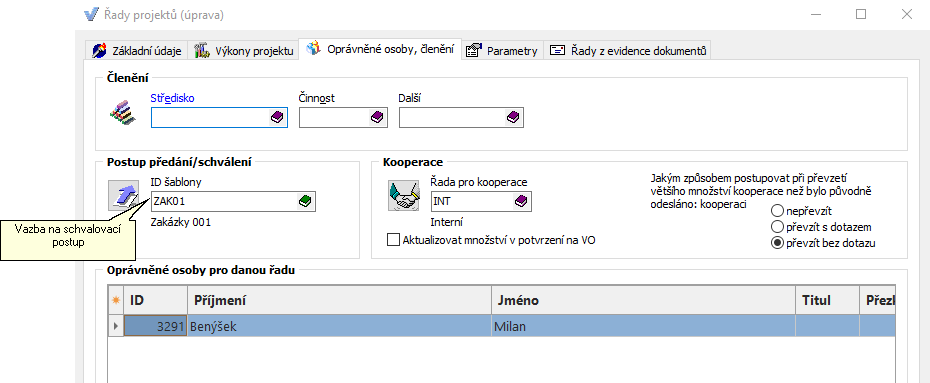
| • | Oprávněné osoby - seznam osob, které mohou projekt přezkoumávat, schvalovat, potvrzovat, odemykat případně doplňovat jednotlivé prvky projektů |
obr. 5
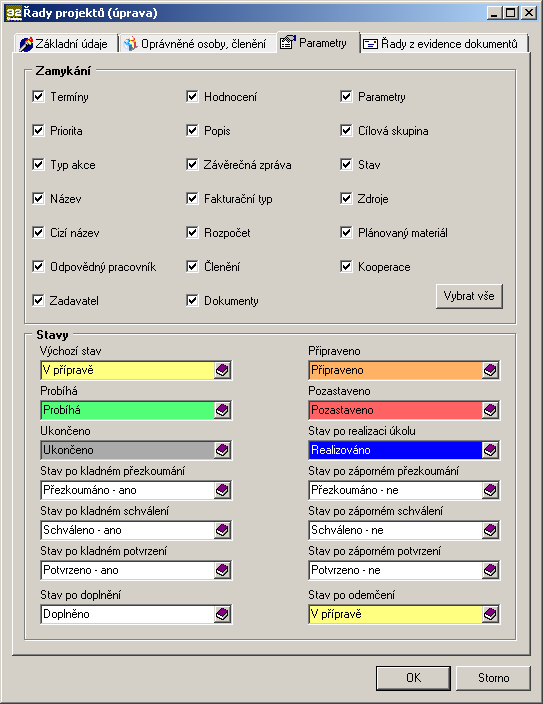
| • | Stavy - v tomto oddíle je možno nastavit reakci programu na vybrané události v rámci projektu (změna stavu, přezkoumání, schválení, potvrzení či doplnění projektu). Viz obr. 5 |
obr. 6
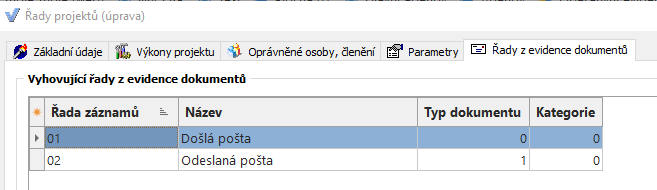
Dialogové okno projektu
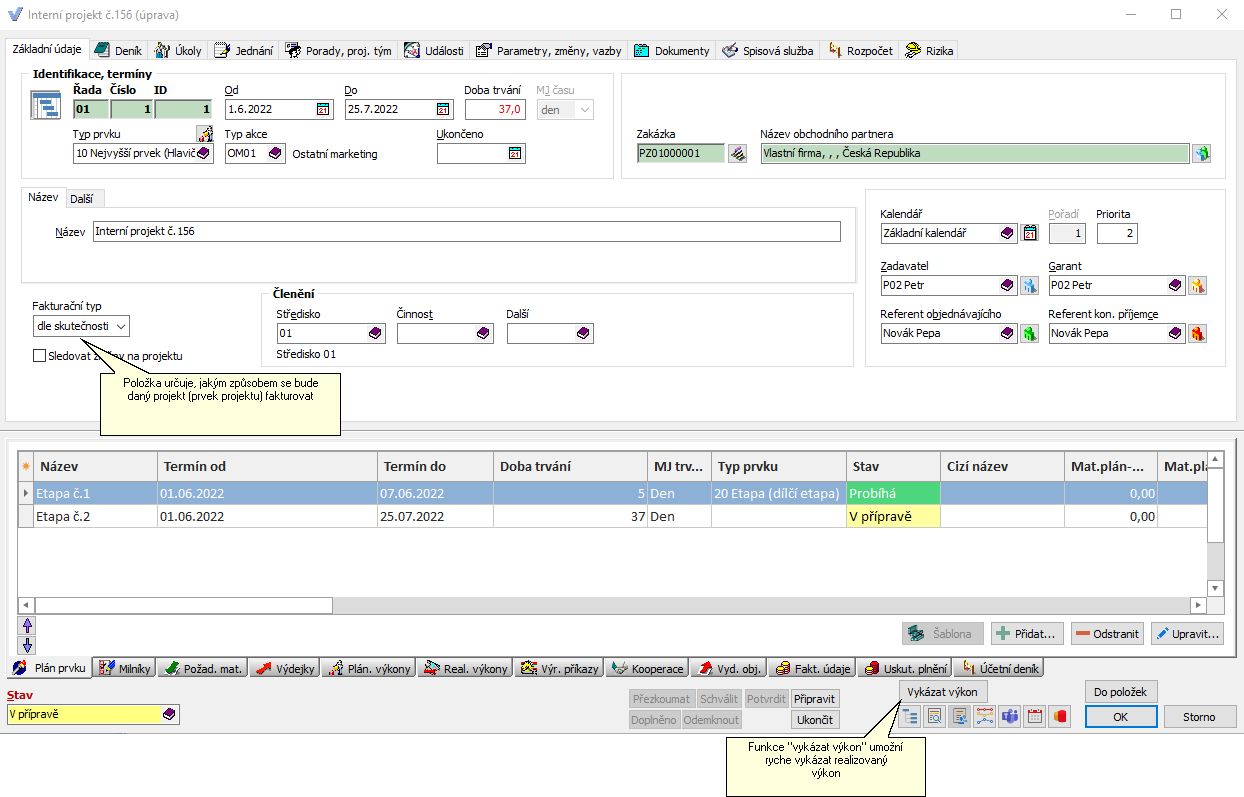
| • | Fakturační typ ... tato položka určuje, jakým způsobem se bude daný projekt (prvek projektu) fakturovat: |
| • | neurčeno .. ještě není určeno, jakým způsobem se bude fakturovat |
| • | dle plánu .. prvek se bude fakturovat dle položek zadaných ve Fakturačních údajích. Všechny potomci takovéhoto prvku budou mít nastaven fakturační typ na "pouze vícepráce". |
| • | dle skutečnosti .. prvek se bude fakturovat dle ceny provedených prací a spotřebovaného materiálu |
| • | pouze vícepráce .. do daného prvku bude možno pořídit pouze vícenáklady (jak vlastní tak i externí) |
| • | Termíny projektu se mohou pořizovat několika způsoby: buď se zadá termín počátku i konce (a program automaticky dopočítá dobu trvání), nebo se zadá pouze jeden z těchto termínů a druhý se dopočítá na základě doby trvání projektu. Dopočítaná položka je odlišena od zbývajících červenou barvou (viz obr. 8). K tomu, aby mechanismus dopočítávání fungoval, je potřeba mít správně nastavený kalendář. |
obr. 8
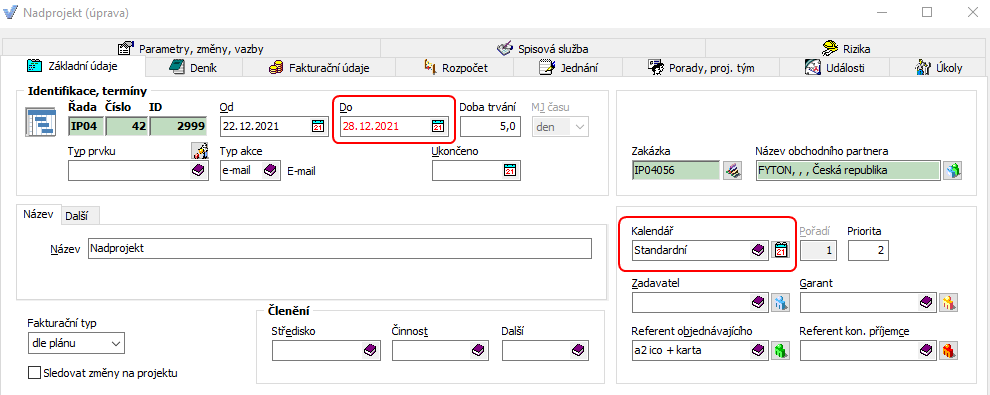
Další možností, jak zadat termíny pro daný prvek projektu, je vytvoření časové závislosti na nějaký jiný prvek projektu. Termíny jsou pak automaticky dopočítány dle posunutí oproti řídícímu prvku. Podrobněji je problematika časových závislostí popsána v oddíle nastavení časových závislostí. Pokud je některý z termínů prvku časově závislý na nějakém jiném prvku, je tento termín nepřístupný pro editaci (není možno jej ručně měnit).
| • | Tlačítko Šablona (viz obr. 7) slouží k otevření šablony, ze které byl daný projekt vygenerován. Je viditelné pouze v případě, že daný projekt byl vytvořen pomocí šablony (viz. evidence šablon projektů). Po otevření šablony je možno doplnit do projektu ty prvky šablony, které doposud při tvorbě projektu nebyly použity. |
Ostatní funkce

Pro úspěšné založení projektu je třeba:
| 1. | vytvořit a správně nastavit řadu projektu |
| 2. | vytvořit a správně nastavit kalendář |
Pro vyplnění odpovědné osoby a osoby zadavatele je nutno mít tyto pořízeny v personální agendě osobních karet.
Tlačítka "Přezkoumat", "Schválit", "Potvrdit", "Doplněno", "Odemknout", "Připravit" a "Ukončit" jsou přístupné pouze těm uživatelům, kteří mají v parametrech projektové řady nastaveno příslušné oprávnění. Vazba mezi aktuálně přihlášeným uživatelem a uživatelem majícím přístup k výše zmiňovaným tlačítkům je realizována přes personální agendu osobních karet. V osobní kartě je umístěna položka "Systémový uživatel" (viz obr. 9), jejímž vyplněním dojde k vytvoření vazby mezi uživatelem databáze a pracovníkem, kterému je možno přidělit práva v řadě projektů
obr. 9
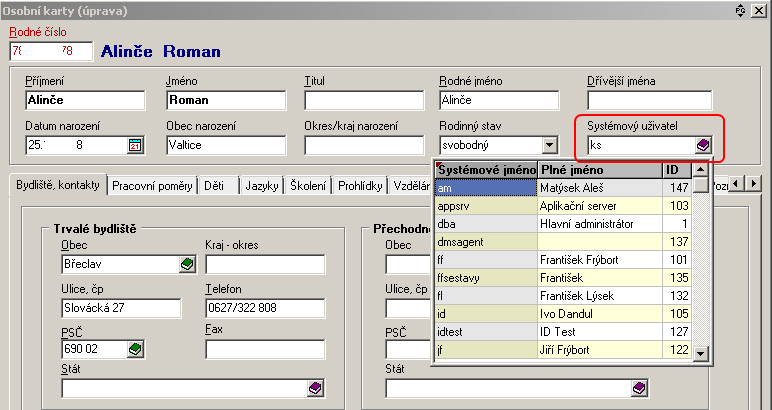
Každý projekt (i interní) musí mít vazbu na zakázku (členění 3). Ta se v případě založení nového projektu zakládá sama na pozadí na základě předdefinovaného parametru zakázková řada v řadě projektové. Opačně při vytváření zakázky se projekt založí pouze v případě, že jste si zvolili zakázkovou řadu, která je projektově řízená.
Položky Zadavatel a Odpovědný pracovník mají vazbu do osobních karet modulu mzdy. Pokud tedy nepoužíváte modul Mzdy, je potřeba do osobních karet vložit pracovníky, kteří mohou figurovat jako zadavatelé či odpovědní pracovníci.
Pokud chcete v Evidenci výkonů sledovat jednotlivé pracovníky, je potřeba tyto pořídit do číselníku zdrojů v modulu Řízení výroby.
Tip:
Pokud potřebujete přesunout prvek projektu do jiného projektu, je možno vytvořit uživatelský skript, který zavolá vestavěnou funkci PresunPrvkuProjektu (viz obr. 10)
Příklad 1 - skript na přesun prvku projektu
begin
PresunPrvkuProjektu(BrowserData.FieldByName('rada_id').AsString, BrowserData.FieldByName('id_dokl').AsInteger, BrowserData.FieldByName('id_poradi').AsInteger);
Browser.DoCommand(nil, cmRefresh);
end.
obr. 10
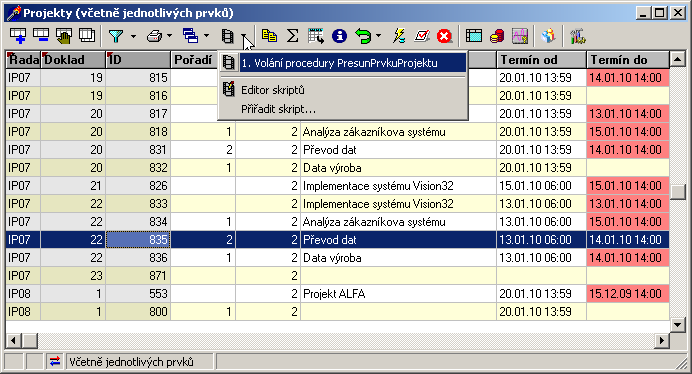
Tip:
Pokud je vhodné omezit přístupová práva uživatelů tak, že by tito mohli upravovat pouze záznamy, které pořídili, lze použít restrikci oUpdProjekty. Po jejím přiřazení uživateli program při otevření dialogového okna prvku projektu kontroluje, zda daný prvek projekt byl vytvořen přihlášeným uživatelem, či nikoliv. Záznam o tom, kdo daný prvek projektu vytvořil, je uložen v tabulce projektů dba.omarkakce ve sloupci autor.
Pokud je potřeba skupině uživatelů umožnit pouze prohlížení projektů (bez možnosti aktivních změn), je možno použít restrikci oViewProjekt. Tato restrikce pro vybranou řadu projektů (parametr restrikce) způsobí, že uživatel bude moci projekty v dané řadě pouze prohlížet.
Související témata
Vytvoření projektu pomocí šablony